 管理软件安装使用说明书
管理软件安装使用说明书
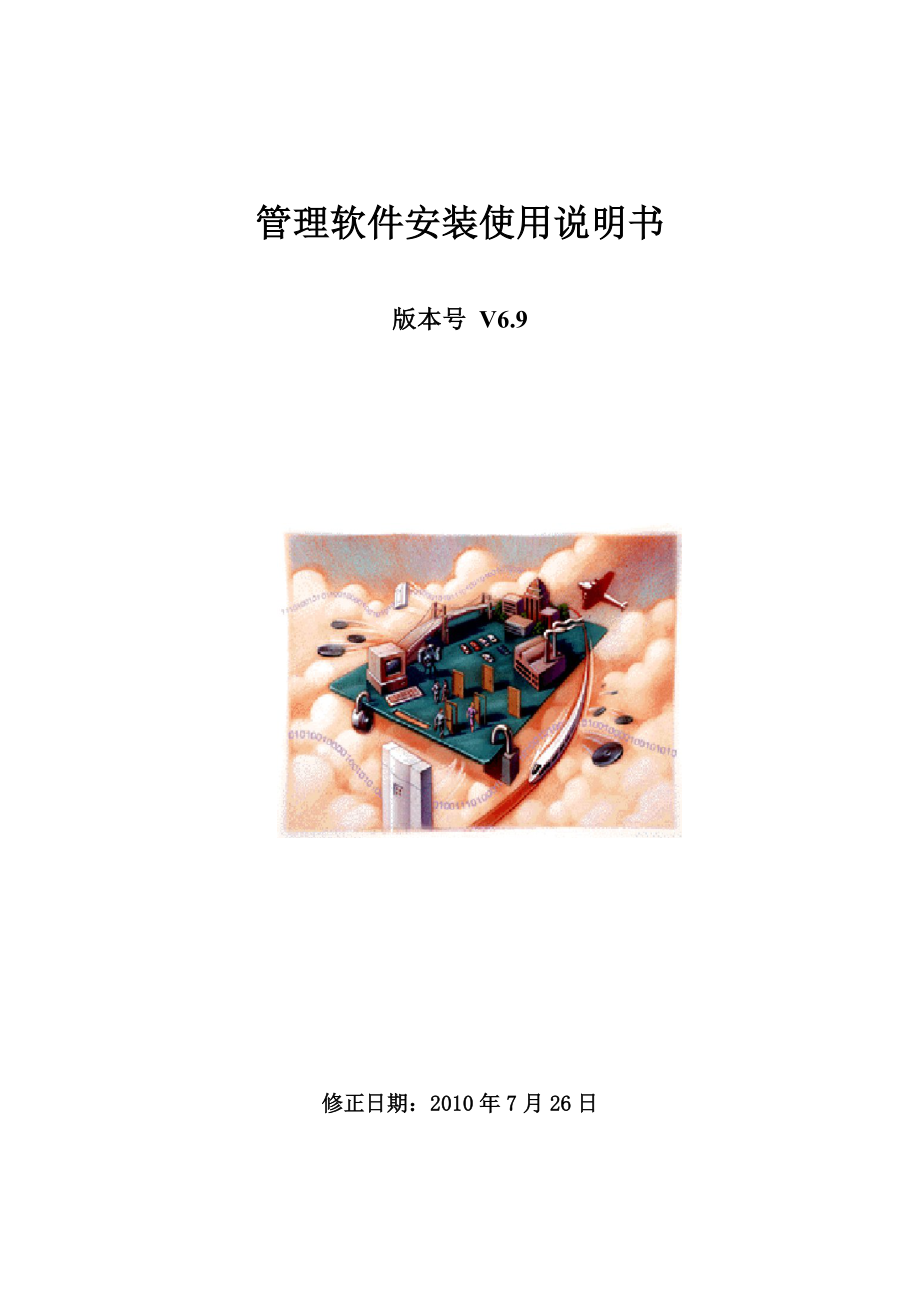


《管理软件安装使用说明书》由会员分享,可在线阅读,更多相关《管理软件安装使用说明书(139页珍藏版)》请在装配图网上搜索。
1、管理软件安装使用说明书版本号 V6.9修正日期:2010年7月26日目 录(请打开【视图】下的【文档结构图】,这样方便您阅读本说明书)第一章 软件的安装 卸载 和 升级51.1 软件安装对计算机的最低配置要求51.2 软件的安装51.3 软件的卸载131.4 软件的升级15第二章 软件的基本操作162.1 登录和进入操作软件162.2 设备参数设置172.2.1 添加/设置 控制器参数172.2.2 控制器的IP设置192.2.3 测试控制器通讯202.2.4 怎样更改门名称和设置开门延时时间212.3 设置卡和员工资料(发卡)222.3.1 设置部门和班组名称222.3.2 添加注册卡用户2
2、22.3.3 自动添加注册卡功能(自动发卡):242.4 基本操作252.4.1 添加和设置注册卡进出权限252.4.2 上传门参数设置和注册卡权限28 校准系统时间29 实时监控刷卡资料302.4.5 手动提取记录312.4.6 实时提取322.4.6.1 人员实时定位332.4.6.2 门内人员查询332.4.7 怎样查询记录352.5 常用工具及技巧362.5.1 挂失卡号362.5.2 修改用户名和进入软件的密码362.5.3 数据库的压缩修复和备份372.5.4 锁定操作界面392.5.5 选项402.6 使用技巧422.6.1 CTRL + F 查询功能422.6.2 查询框422
3、.6.3 报表格式42第三章 考勤管理功能模块433.1 正常班考勤设置433.1.1 设置考勤基本规则443.1.2 设置节假日和周休日45 请假出差的设置46 签到483.2 考勤倒班设置493.2.1 倒班规则设置493.2.2 倒班班次设置503.2.3 倒班排班513.3 考勤统计和生成报表533.3.1 生成考勤详细报表54 生成考勤统计报表55第四章 巡逻签到(巡更)功能554.1 怎样启用巡逻签到功能554.2 巡检设置564.3 设置 巡检员574.4 设置 巡检点584.5 设置 巡检路线584.6 设置 巡检任务594.7 生成 详细的巡检报表604.8 统计 巡检报表6
4、1第五章 定额就餐 功能625.1 就餐设置625.1.1 就餐点设置635.1.2 就餐时段645.1.3 就餐规则645.2 就餐报表655.2.1 就餐详细报表655.2.2 就餐点统计报表665.2.3 员工就餐统计报表66第六章 会议签到 功能676.1 添加会议676.2 会议地点686.3 统计表706.4 实时签到71第七章 扩展功能727.1【常规】767.1.1 启用时段767.1.2 启用远程开门797.1.3 设置门为常闭/常开/在线807.1.4 使用密码功能817.1.4.1 启用 卡+密码 功能827.1.4.2 启用超级通行密码837.1.4.3 启用输入“卡号
5、密码”开门85启用报警、消防、防盗联动857.1.5.1 基本设置857.1.5.2 输出设置877.1.5.3 防盗报警887.1.5.4 其它897.2【事件】907.2.1 记录按钮操作907.2.2 记录报警故障事件917.2.3 启用日志查询927.2.4 启用记录门打开/关闭的时间937.3【界面】947.3.1 多级管理员权限947.3.1.1 修改权限表957.3.1.2 分部门管理967.3.1.3 分地点管理977.3.2 显示 巡检 界面987.3.3 不显示门禁 界面987.3.4 不显示考勤 界面997.3.5 显示 倒班 界面997.3.6 启用电子地图1007.3
6、.7 启用视频监控1037.4【高级】1037.4.1 启用控制器定时任务1037.4.2 启用反潜回1047.4.3 启用多门互锁1067.4.4 启用多卡开门1077.4.5 启用首卡开门1087.4.6 启用内外刷卡校验1097.5【其它】1127.5.1 启用定时提取记录1127.5.2 退出软件时不自动压缩和备份数据库1137.5.3 启用定时上传权限114附录一:怎样将数据导出到EXCEL文档里去?115附录二:ACCESS网络版软件设置功能115附录三:怎样在实时监控界面显示刷卡者相片117附录四:如果控制器(门禁主机)和电脑软件通讯不上,怎么查找原因?119附录五:如果刷卡不开
7、门怎样查找原因?121附录六:如何恢复ACCESS数据库?121附录七:如何进行挂失操作124附录八:SQL数据库设置125附录九:EXCEL批量导入用户信息130附录十:视频服务器监控的使用方法135第一章 软件的安装 卸载 和 升级1.1 软件安装对计算机的最低配置要求CPU Celeron 400MHz 或 Pentium 133MHz以上 内存 最低要求128 MB 推荐 256MB硬盘 系统驱动器上需要 100MB以上的可用空间显示 Super VGA (1024x768) 或更高分辨率的显示器(颜色设置为 256 色或更高) 鼠标 Microsoft 鼠标或兼容的指点设备操作系统
8、可以安装在以下任一系统上: Windows 2000 Windows XP Microsoft Windows 2003 如果是英文和繁体操作系统请选择相应语言的安装软件1.2 软件的安装首先将光盘放入光驱,或者运行光盘的 ,系统将自动弹出安装界面(如下图), 安装前建议您先查看 常见问题 和 使用说明等内容。 全部选择缺省选项,一路按”回车”即可快速安装完毕。单击系统弹出单击【确定】系统将自动安装注意:Microsoft.NET Framework 软件包和中文语言包,是必需安装的,请不要跳过。如果不安装 .NET软件包,程序将无法正常运行。如果您的系统是Windows2003以上的版本,或
9、者已经安装过语言包,系统会自动跳到下一安装环节,进行软件的安装。安装完Microsoft.NET Framework 软件包和中文语言包,请重新启动电脑,重新运行安装程序,完成软件的安装。备注:当您的计算机中没有安装Microsoft.NET Framework 软件包和中文语言包时,系统会从下步开始给您安装。如果您的计算机已经安装了.net环境,系统会自动跳过该安装步骤.直接安装门禁考勤软件6.9。单击【是】会弹出以下安装窗口完毕后会弹出如下界面。选择【同意】后,单击【安装】弹出安装窗口。安装完毕后系统提示【确定】后系统弹出单击【是】会弹出以下窗口单击【接受】安装瞬间完毕 .接下来系统弹出至
10、此,简体语言包安装成功。注:如果您的系统中缺少Microsoft Data Access 控件的话,系统还会出现安装Microsoft Data Access Components 2.7的提示。否则直接进行 感应式IC智能卡管理系统【门禁考勤】V6.9的安装。Microsoft Data Access控件的安装过程如下: 选择 【是】,单击【下一步】单击【下一步】单击【完成】系统开始安装,安装完毕系统将提示重新启动电脑。单击【完成】 注意:即使系统没有提示您重新启动电脑,也建议您重新启动电脑后重新运行安装程序,以便完成门禁考勤软件6.9的安装步骤。重启电脑后, 双击进入到 安装向导,重新点击
11、 进入安装环节。如果系统原来就带有.net环境或者其已经安装成功,系统会自动从以下安装步骤开始。单击【下一步】。设定你所要安装的目录单击【下一步】,一般默认为C:Program FilesiCCard单击【下一步】单击【下一步】单击【关闭】即提示安装成功。桌面将自动增加快捷方式。1.3 软件的卸载首先,打开 我的电脑 控制面板 双击 添加和删除程序, 在目前安装的程序 栏中找到感应式IC智能卡管理系统考勤门禁 V6.9,选中然后按 更改/删除 按钮。选择【删除】可直接卸载门禁考勤管理系统。单击 【是】即可卸载。备注: 以下两个是软件运行必须具备的控件,请勿删除,如果不小心删除了,请重新安装软件
12、.1.4 软件的升级如果您想获得更高版本的管理软件,想升级软件请按照以下步骤进行操作。第一步: 先备份 安装路径下(缺省的安装路径是: c:Program FilesiCCard iccard.mdb ) 的数据库文件。虽然,系统在升级时不会删除您原来的数据库文件,但我们还是建议您先做好数据库备份。然后,卸载旧版本的门禁管理软件。第二步:在原来的路径上安装新版本的软件即可,系统同时会自动升级您的数据库,并保留您原有的设置参数。如果改变了安装路径(比如原来在C盘现在安装到D盘),那么请用第一步中备份的iccard.mdb文件覆盖掉新安装路径下的同名文件,这样您的所有设置参数不变。注意:软件升级时
13、,会自动保留您原有的设置参数,并在后台自动无缝升级您的数据库。第二章 软件的基本操作2.1 登录和进入操作软件1.点击 开始程序iCCard一卡通门禁考勤V6.9 ,或者双击桌面的快捷方式。进入登录界面。2.输入缺省的用户名: abc 密码: 123 (注意:用户名用小写)。该用户名和密码可在软件里更改。具体操作请参考相关内容。3 登录后显示主操作界面这个页面是操作向导 入门指南。如果您没有经验,您可以在该向导的指引下完成基本的操作和设置。不过,我们还是建议您关闭操作入门指南,仔细阅读说明书,熟悉和掌握软件的操作。关闭“入门指南后”,操作界面如下。2.2 设备参数设置 添加/设置 控制器参数单
14、击 基本设置控制器 进入以下界面单击 ,定义系统中的控制器。产品的序列号(即每个控制器的机号)可以在控制器电路板上的标签上查到 S/N:*,请将所查到的5位数字填入.备注:若所填入的序列号与控制器上所查的序列号不符,将会造成不能使该控制器与门禁管理系统正常通讯。通讯端口:请选择正确的端口号,一般计算机有两个通讯串口,缺省一般为COM1,选择该端口可用于232或485通讯模式。选择该项,支持TCP/IP通讯。适合于所有的门禁控制器均在同一网段内的情况。选择该项,支持TCP/IP通讯。适合于门禁控制器在不同的网段,网络比较复杂的情况。此IP必须由客户自己指定。具体设置可参考第章节的内容。如上选择好
15、了通讯方式后,再单击【下一步】,进行详细设置。双击表格对应位置,可以修改门的名称. 也可以编辑开门的延迟时间,是否启用等。如果该门的读卡器不做考勤用途,请将考勤栏中对应选项的勾去掉。去掉勾后,该读卡器的记录不作为考勤记录。注意:设置完了以后,必须统一进行上传设置。注意:如果需要更换控制器,可直接用现在新控制器的产品序列号 更改原产品序列号。请注意需要同型号才能进行更换。更换后,在总控制台 上传设置 后所有设置和权限信息都不变化。 控制器的IP设置选择为的方式。在 【基本设置】 的 【控制器】 界面 中的 搜索.Net 项,可以搜索到局域网内的联网的门禁控制器。搜索到控制器后,“恢复出厂设置”
16、将控制器IP恢复到出厂设置; “搜索”搜索成功接入网络内的控制器;“修改”可以定义控制器的IP地址、子网掩码、网关。IP地址在这里设置好了以后,您就可以在(第章内容) 设置控制器参数 中将该IP地址分配给对应的控制器。(注意:产品序列号和IP一定要对应)。子网掩码以及默认网关一定要与控制器所在网段一致。选择,通信端口显示为IP。选择,通信端口显示为SMALL。 测试控制器通讯点击 【基本操作】/【总控制台】选择所属控制器的门后,点击【检测】将显示 该门所在控制器的基本信息,运行信息中如果有红色提示,表示控制器的设置和软件设置不一样,请进行 上传设置 来达到一致。如上图 大门 图标显示为 绿色
17、,表示通讯正常。如下图 开发部 图标显示红色叉 ,表示通讯不上。运行信息会提示“通讯不上”。通讯不上,可能的原因是:控制器序列号未输入或者输入错误,串口选择错误(一般计算机有 com1, com2两个串口),串口被其它设备占用或者损坏 ,通讯接线错误等原因。具体可以参考 附录四: 如果控制器(门禁主机)和电脑软件通讯不上,怎么查找原因? 怎样更改门名称和设置开门延时时间在 【总控制台】界面中,鼠标右键单击某个门会弹出菜单。可以设置延时和改门名。所谓 开门延时 时间,是指门打开多长时间后会自动关闭,缺省是 3秒,可设置为 16000秒之间的任一时间。2.3 设置卡和员工资料(发卡) 设置部门和班
18、组名称单击 基本设置部门班组 进入以下界面单击 可添加部门名称。想给该部门下再添加班组,可以单击。 添加注册卡用户单击 基本设置用户 进入以下界面单击然后在文本输入栏中填写您要添加的相应姓名 卡号 (在ID感应卡表面一般会印刷两组号码, 0013951989 212 58357 前面10位数为内置出厂号不用管他,后面 212 58357 中间的空格不要,这8位数就是真正的卡号。如果卡上没有印刷卡号,请用实时监控功能来获取卡号)。选择相应的部门和班组名称。除卡号外所有的信息都可以修改。如果卡遗失,请到(基本设置挂失卡)菜单中挂失相应的卡片。一般的软件挂失卡后会用新卡号全部修改以前的记录设置,我们
19、的软件会进行科学的标注,以前的记录继续可以保留。添加用户,如图所示:输入姓名,卡号和工号,并选择相片和部门班组,点击确定便可完成用户的添加操作。请注意:姓名和卡号必须填写。需要考勤,请在图标前打勾。不需要考勤,将图标前的勾删除。相片的设置方法 请参考 附录三:怎样在实时监控显示相片 单击该按钮后,并自动切换到下一个用户的信息录入窗口。 单击该按钮后,就已经将该用户加入系统中。其它项 描述用户具体的详细信息。 自动添加注册卡功能(自动发卡):用途:可以自动通过刷卡批量添加用户,避免输入的繁杂和出错。批量设置卡片或者卡片上没有印刷卡号时,均可以考虑采用该方法,用任何一个门的读卡器做发卡器,实现自动
20、发卡功能。在用户界面中,【自动添加】选择用来添加注册卡的读卡器所在的控制器编号用户在读卡器上刷卡后,左边框中会自动显示卡号。如果您购买的感应卡是连号的,只要输入起始卡号和终止卡号,【确定】后即可将这之间的所有卡批量增加到系统中.通过自动添加功能添加用户时,持卡人的姓名缺省以 N+卡号 的方式命名,可以通过修改来修改用户的姓名和其它信息(除卡号外)。2.4 基本操作 添加和设置注册卡进出权限单击 门禁设置 权限 进入以下界面点击 点击 来单个选择用户和门;点击 可以进行全选。在该界面中按Ctrl+F输入用户编号、姓名、卡号查找用户。选择用户和门后,点击 即可设置单个人或一批人对某些门的进出权限;
21、点击可以禁止和删除单个人或一批人对某些门的进出权限。但是,通过该两个按钮设置的权限,必须在控制台进行上传设置后才能上传给相应的控制器。 将新增的进出权限设置好后同时上传给控制器。(无需再去控制台进行上传设置。) 删除了选定的进出权限后并上传给控制器。(无需再去控制台进行上传设置。) 如果用户A和用户B的权限一样,可以通过“复制权限”,将用户A的权限复制给用户B。所有记录可以按门或者按用户排列,可以清楚地看到某个门允许哪些人员出入,某个人可以进出哪几个门。记录也可以直接打印或者 导出为 EXCEL文件,导出的文件可自行选择存放路径。备注: 如果您要设置更加个性化的出入管理权限,例如: 谁几点钟到
22、几点钟可以进哪几个门,星期几可以进出等.请向供货商索取该扩展功能并参考相关章节。.所有权限设置完毕后 请到 【总控制台】 【上传设置】单击 基本操作总控制台 进入以下界面。将指定门的设置上传给控制器。 上传门参数设置和注册卡权限选择要上传的门对象,可以按住ctrl 进行多选,或者 点击 进行全部选择, 单击 单击 【确定】 即可该功能的主要作用是将门禁管理系统中所设置的参数和用户卡权限等资料上传到控制器,使控制器按照所设置的命令动作。备注:所有的设置完成后,都应该上传给控制器,您没有必要设置一个上传一个,可以全部设置完毕后统一 上传设置 即可。 校准系统时间用电脑系统的时钟来校准控制器的时钟,
23、从而达到门禁智能管理系统与控制器的时间同步。请先确定电脑时间是否准确。选择您想校准的门,单击 显示如下 实时监控刷卡资料【总控制台】【全选】【实时监控】用户刷卡进出门时,总控制室可以实时显示持卡人的基本资料和进出记录。非法卡或者不允许通过的记录,刷卡显示橙色。合法卡允许通过且显示绿色,报警显示为红色。并通过计算机音箱发出报警声音。按钮开门和记录门打开和关闭的事件显示黄色。实时监控中可以实时显示 持卡人的姓名、相片、所在部门、所通过的门名称、时间、通行状态等基本信息.还可以在显示基本信息的同时显示持卡人照片。具体设置请参考附录怎样在实时监控界面显示刷卡者照片(相片)。通讯正常的门显示为绿色, ,
24、并可以看到门的开关状态(需安装门磁检测才具备该功能.),通讯不上的门显示 ,未进行监控的门显示。 手动提取记录系统带有记忆存储功能,每台控制器可以脱机存储(即使计算机不开,也会自动存储。停电后记录也永不丢失)10万条记录。您可以选择合适的时候将数据提取到电脑中,提取成功后,系统会自动删除控制器内的记录。【总控制台】 【提取记录】选择要提取的门对象,可以按住ctrl键进行多选,或者 点击 进行全部选择, 单击单击【是】 即可,稍后片刻将提取完毕,这时控制器中的记录被全部提取到电脑中,记录提取完之后,就可以进行查询工作。 实时提取如果您想在实时监控的同时提取记录,请点击 ,这样刷卡记录会实时上传到
25、电脑的数据库里。在【实时提取】界面中,选择门后右键,弹出的菜单中 显示 【人员实时定位】和【门内人员查询】项。.1 人员实时定位 在弹出的右键菜单中选择 【人员实时定位】后,会显示如下界面。通过用户姓名 卡号 工号 查找用户的最后一次打卡记录,说明该人什么时间通过哪个门,来确定该用户目前所在位置。.2 门内人员查询在弹出的右键菜单中选择 【门内人员查询】后,会显示如下界面。选择查询最近几天内、地点后点击 查询 按钮,会分别显示出该门门内人数与门外人数。可通过记录表查看门内与门外人员的详细情况。门内人员进门记录门外人员记录 怎样查询记录请提取记录后再进行查询工作.单击 【基本操作】【总控制台】
26、【查询】进入以下界面选择您所要的 时间范围,部门班组,用户等检索条件。单击 。 在黄色栏输入相关文字可以筛选查询。点击相应的表格抬头,例如点击 姓名 可以按姓名排序,点击地点可以按地点排序。软件还支持模糊查询,可以在上图的黄色框内输入某项的查询信息,就会显示相应条件的记录。如在姓名下的黄色框中输入刘,就会显示用户中姓刘的所有记录。相应的在地点下面的黄色框内输入地点名称 可以只显示该门的所有记录等.还可以在用户栏中输入用户姓名,直接查询某用户的相关记录。2.5 常用工具及技巧 挂失卡号 请参考附录七 修改用户名和进入软件的密码可在“操作员管理中”新增、修改、删除管理员。【修改密码】 可以修改管理
27、员的密码。 此处修改的是当前操作员的密码。 数据库的压缩修复和备份软件在退出时会自动保留较近的4个备份,并自动备份到安装目录下的 backup 文件夹中。也可以通过【工具】菜单下的 【数据库压缩/修复/备份】来手工进行备份。注意:如果您的数据库损坏了,您需要用backup下的备份文件来还原了。步骤一:根据备份文件的日期选择backup下最近的备份文件,并更名为 iccard.mdb。步骤二:用改名后的文件覆盖掉安装目录下(默认c:Program FilesiCCard)的已损坏的iccard.mdb文件。然后看看软件是否可以打开。如果软件仍提示数据库损坏,说明该备份文件亦已损坏。您要找另外较近
28、的备份文件从步骤一开始做。直到软件可以打开。启用自动备份的功能在:退出时压缩数据库:可以在退出时对数据库进行备份压缩,备份文件保存在默认的安装路径(C:Program FilesiCCardBackup)下。在指定备份目录中,指定本地某个路径或局域网内的某个路径对数据库进行异地备份。 锁定操作界面如果操作员,需要临时走开一下,担心别人会操作软件。操作员可以通过【工具】菜单下的 【锁定界面】,对界面进行锁定就可以了而不必关闭软件。锁定界面后,不会影响后台程序的运行。比如在实时监控下锁定界面后,运行信息仍会实时显示。操作员回来后,输入正确密码,就可以解除锁定。 选项 在门禁,巡检,倒班,定额就餐前
29、打勾表示启用这些功能,其中巡检,倒班与定额就餐也可通过扩展功能来启用,只需在【扩展功能】【界面】选项将【显示 巡检 界面】【显示 倒班 界面】与【显示 定额就餐 界面】前打勾就可以了。在门禁,巡检,倒班,定额就餐前不打勾表示在软件中隐藏这些功能,其中门禁也可通过扩展功能来隐藏,只需在【扩展功能】【界面】选项将【不显示 门禁 界面】前打勾就可以了。门禁管理界面可以设置为 办公门禁管理控制界面 与 小区出入管理控制界面。如果将软件设置为 适用于小区,门禁管理界面 部门班组 显示为 楼号房号 。如下图:设置 操作语言为 简体 繁体 或者 英文。设置 自动登录 无需输入用户名和密码。设置 自动登录到监
30、控 自动登录后 对各个门进行监控。设置 自动登录后最小化 自动登陆后,将管理软件最小化。设置 自动登录到实时提取 自动登录后进行实时提取记录操作。设置 监控时有刷卡发出哗声 实时监控时刷卡电脑有声音提示。设置 退出时自动压缩和备份数据库 退出时自动压缩数据库,可以使程序占用硬盘的空间最小,并自动对数据库进行实时备份,以便数据库遗失或者损坏时,可以进行恢复。设置 数据库的备份路径。具体设置参考数据库的压缩修复和备份。2.6 使用技巧 CTRL + F 查询功能 如果某个界面显示很多信息,而您想快速查找自己所需信息,您可以按CTRL + F快捷键,会自动弹出查找窗口,输入查询条件快速查询。 查询框
31、您在 用户、权限、查询记录以及各种报表界面中都可以看到如下黄色框:您可以在黄色框中输入相应信息,比如下图中在部门班组栏中输入 技术部,则会显示技术部下的所有用户。 报表格式在各个报表界面中您都可以看到这两个按钮。查询界面默认显示如下:【保存表格式】用户可以自己调整每列的显示宽度。比如上图查询记录界面中,用户觉得工号列太宽,那么可以拖动分割线将其缩小。调整好宽度后,点击【保存表格式】即可。以后每次打开查询记录界面的话,工号列会以调整后的宽度显示。如下图:某些列不想显示:如果用户不想显示某列,可以将该列的宽度调为最小。如果想恢复为系统默认的格式可以点击【恢复完整格式】按钮。第三章 考勤管理功能模块
32、3.1 正常班考勤设置系统默认启用了 一个 便于操作的正常班的考勤管理功能。适用于机关 企事业单位 写字楼公司 外资公司 正常班制的考勤管理。正常班不用排班。方便实用。在新增一个用户时,可以指定该用户上正常班还是要进行倒班。 设置考勤基本规则 以下所有说明,均参照 上班时间 8:30:00 下班时间 17:30:00 这个班制。且设置如上图时。 迟到多少分钟以内不算迟到:这是人性化管理的体现。8:34打卡不计算为迟到; 8:36打卡计算迟到6分钟。迟到多少分钟作旷工(0天、半天、一天):上班10:30以后打卡,就计算旷工半天。提前多少分钟离开不算早退:17:26打卡不计算为早退;17:24打卡
33、计算早退6分钟。早退多少分钟作旷工(0天、半天、一天):下班15:30以前打卡,就计算旷工半天。 下午下班多少分钟后刷卡算加班:即17:30-18:30 之间打卡,不算加班。18:30 以后打卡,算加班.例如 18:40 算加班 1小时. 19:05 算加班1.5小时(精确到半小时)。以此类推,加班时间不可以跨夜.(不可超过凌晨00:00点)。如果有多次打卡上班以第一次打卡为准,下班以最后一次打卡为准。每天刷卡4次,是指有些公司要求中午也打卡.上午上班 中午下班 下午上班 下午下班 共计4次。 设置节假日和周休日添加节日 输入节日名称和起止时间段即可.可精确到半天.添加必须上班日 如果某天原定
34、是休息的,公司临时规定必须上班,可以采用该功能设置.例如:如果国庆调休后某个周六周日必须上班,也可以采用该功能设置. 例如 如果10月1日 到 10月7日是国家规定长假,但要求 10月8日 和10月9日必须上班,恰巧 这两天是周六 周日,则可以设置该两天为必须上班日。设置周末休息日:你可以将周六和周日分别设置为上班、上半天班、和 休息等。 请假出差的设置类别设置 :进入类别设置,可看到请假的类别。单击在弹出对话框中添加请假名称。添加请假记录:单击后,选择用户,及请假类别,时间段等即可.也可以批量设置一批人相同的请假和出差情况.可以按部门、员工进行假期的查询和打印 签到用途: 如果有些员工因公车
35、迟到或者忘记打卡等,可以在经其领导同意的前提下,为其进行签到处理,不计其这次的迟到、早退或未打卡.单击 进入选择需要签到的用户,并填入签到时间即可。根据公司实际考勤制度设置好考勤规则后,提取完记录,就可以生成考勤并进行查询了。注意:一定要先生成考勤后才能查询考勤结果。3.2 考勤倒班设置在实际使用中,客户需要多个班制来满足公司需求。比如有倒班制、多班制、跨夜班的时候, 可启用 【扩展功能】中【显示 倒班 界面】来启用倒班,或者在 【工具】菜单下的【选项】来启用。 倒班规则设置例如打卡时间为:9:00:00 和 18:00:00 设置如上时:上下班时间前后多少分钟范围内刷卡有效:在8:000:0
36、0至10:00:00 和 17:00:00至19:00:00 之间打卡才作为考勤的打卡记录。最后下班多少分钟后刷卡算加班:在19:00:00以后刷卡算加班。 加班最长时间允许多少分钟:加班最多加6个小时,超过6个小时,不会计算为加班。 可以根据您的实际情况,设置倒班的班制。具体也可参考正常班设置。 倒班班次设置 如上图设置后,8:00-12:00,13:00-17:00之间是正常出勤,18:00-21:00算加班3个小时。如果不打勾,则18:00-21:00不计算为加班。刷卡次数 分别可以设置 为 2 4 6 8 次。根据公司制度自由选择。共计可以设置 99个班次,支持跨夜,直接输入第二天的时
37、间即可。 倒班排班特别地,当指定某一个人上班方式为倒班时,记得在用户设置那里先指定为倒班,否则设置将不会成功。要显示如下界面的正常班和倒班,一定要先启用倒班功能。客户可以对某些员工某段时间内的上班进行定义。 如上是给 品管部的所有员工,二月份按照周一至周五上白班,周六和周日休息这样的规律来排班的。 3.3 考勤统计和生成报表提取完记录,就可以生成考勤并进行查询了。注意:一定要先生成考勤后才能查询考勤结果。软件可以帮助客户生产两种考勤报表: 详细报表 和 统计报表.详细报表: 生成考勤的明细报表,例如: 某天 上班时间 、下班时间 、迟到 、早退、旷工和加班等性质.统计报表::某段时间 迟到多少
38、次 早退多少次 旷工 多少天 未刷卡多少次等.如果生成报表后,发现有些考勤设置错了,或者 忘记设置了,可以设置好后,重新生成考勤报表.所有报表可以分类查询 打印 和 以Excel文档导出。 生成考勤详细报表选择时间范围,部门班组,用户等。单击 系统显示以下界面生成报表后,您可以分类 按时间 或者 全部进行查询打印.考勤规则: 迟到、早退、按分钟计,并记次数, 加班按半小时计,超过半小时 不足1小时 计0.5小时. 超过 1小时,不足 1.5小时,按1小时计. 旷工按天计算. * 号表示周末休息.周末加班不做统计.技巧: 双击表格抬头的 部门班组 姓名 日期 可以分别按该项目排序。可以用鼠标将不
39、要显示或者打印的栏目的列宽拖为0,并点击【保存表格式】,以后就会以该保存的格式显示考勤结果。 生成考勤统计报表生成详细报表后,进行统计报表,才可以看到详细的统计信息。应出勤天数: 法定要上班的天数。全勤天数:实际上班的天数,如当天含有未刷卡、迟到、早退、旷工、请假出差、节假日则不算全勤。迟到 早退 以次数统计。旷工天数 出差 和 其它假期 以天计算。加班小时: 精确到0.5小时。未刷卡:: 以次数计。技巧: 双击表格抬头的名称可以按该名称排序。第四章 巡逻签到(巡更)功能4.1 怎样启用巡逻签到功能系统 附送了在线巡检功能,适合小区 工厂 写字楼 和 设备巡检。可以通过【扩展功能】中【显示 巡
40、检 界面】或者在 【工具】菜单下的【选项】来启用该功能。4.2 巡检设置4.3 设置 巡检员 若某个人要作为巡检员,则只要将如上图的巡检项打勾。4.4 设置 巡检点 某个门要作为巡检点的话,只要该门对应的巡检项选中。4.5 设置 巡检路线 用户可以巡检点处,一次设置巡检的各门名称。同时设置上一巡检点到这一巡检点之间的时间间隔。4.6 设置 巡检任务 给相应的巡检员分配相应的巡检路线。可以批量设置。4.7 生成 详细的巡检报表生成报表后,可以通过查询来察看巡检情况。4.8 统计 巡检报表生成统计报表后,可以通过查询来察看详细的统计结果。第五章 定额就餐 功能通过【扩展功能】中的【显示 定额就餐
41、界面】或者通过 【工具】菜单下的【选项】来启用定额就餐的功能。根据公司的作息时间设定好早、午、晚、宵夜的就餐时间段和不同餐别的各自金额。到月末提取消费记录后,就可以查询员工或部门的消费明细;还可统计出各个消费点的消费总次数和金额,以及员工或部门的总就餐次数和金额。5.1 就餐设置 就餐点设置【可选读卡器】栏中显示系统中所有的读卡器。【选作就餐点的读卡器】栏中显示的读卡器作为就餐点(相当于消费机),就餐点的刷卡记录就是员工的就餐记录。 就餐时段设置早、午、晚、宵夜的就餐时间段和不同餐别的金额。 就餐规则在时段内的每次刷卡都会作为就餐记录。在时段内即使刷多次,统计时只计消费一次。时段内1分钟(默认
42、可改),在同一个读卡器上刷多次卡,统计时只计消费一次。打勾只统计允许通过的刷卡记录,不打勾符合就餐规则有刷卡记录便作统计。5.2 就餐报表 就餐详细报表显示某段时间内某员工或某部门员工的消费明细。每条明细显示的是某员工什么时间在那个消费机上就餐。 就餐点统计报表某段时间内各就餐点的消费次数和就餐总金额。方便各消费点统计结算。 员工就餐统计报表某段时间内员工各餐的消费总次数和总金额。第六章 会议签到 功能如果您想应用会议签到功能,请通过【工具】选项下的【扩展功能】来启用【显示 会议签到 界面】功能。启用后在【操作】菜单中即可看到,打开如图所示:6.1 添加会议添加会议,点击图标 ,如图所示:在基
43、本信息界面输入会议名称,内容和备注,并选择与会人员和会议地点,会议日期初始值为当前日期,时间为:“09:00:00”,签到开始时间初始值为:“08:00:00”,签到截止时间初始值为:“17:30:00”,点击“确定”按钮便可完成添加会议操作。点击“取消”按钮便取消添加会议。添加与会人员,点击“与会人员”,从可选人员处选定人员即可。身份为挑选,有代表,列席,邀请,旁听,工作人员,其它。座号,请用户根据实际需要填写。点击“生成会议通知”按钮,生成.txt文档,并保存在软件安装目录下。点击修改会议。点击删除会议。6.2 会议地点单击会议签到界面“会议地点”,如图所示:添加会议地点,点击“添加”按钮
44、,如下图所示:输入会议地点名称,选定会议签到读卡器,然后点击会议地点界面“确定”按钮。如需取消该操作,点击会议地点界面“取消”按钮。选择全部可选读卡器选择一项可选读卡器删除一项可选读卡器删除全部可选读卡器删除会议地点更改会议签到读卡器6.3 统计表统计表,如图所示:可分别对应到,实到,请假,缺席,迟到做统计,其中统计为总统计表。刷新统计表内容。添加会议请假人员。先选定需请假的与会人员,再选择时间,然后点击“添加”按钮。如果需删除,点击请假界面“删除”按钮。添加手工会议签到人员。先选定需手工会议签到的与会人员,再选择时间,然后点击“添加”按钮。如果需删除,点击手工会议签到界面“删除”按钮。当用户
45、修改时间后,可重新生成报表。打印统计表内容。将应到,实到,请假,缺席,迟到和统计表里的内容以Excel格式导出,导出的存储路径可自行选择。退出统计表界面。6.4 实时签到实时签到,如图所示:用户可点击应到,实到,请假,缺席,手工分议签到,会议签到统计分别连接到相应表内容进行查看或操作,工作人员与其它人员不在此记录里显示出来;最新刷卡显示前五位刷卡会议人员的姓名,身份,座号及持卡人相片,点击退出便退出实时签到界面。第七章 扩展功能注意: 该软件还具备更加强大的扩展功能,如果以下功能并不是您必须的,建议您不要试图打开和使用他们。因为不规范的设置可能会给您增添不必要的麻烦.如果某些功能是您必须要的,
46、请向供货商申请打开,并在其指导下使用.如果不使用这些人性化的强大功能,您也不必阅读以下章节。 需要启用扩展功能,需要在【工具】的 【扩展功能】中来启用。扩展功能是需要密码才可以放开,请向供货商索取,并在其指导下使用.扩展功能分 【事件】【界面】【常规】【高级】【其它】这几个选项。各种高级的功能,均分布在这几个选项中。需要参考某功能设置,请参考相应选项的说明。启用设置:选择您所要 启用 的功能,在其前 打选定 后, 单击【确定】后,会提示:所有的扩展功能均在退出系统并重新进入后才会生效。具体各功能介绍如下:7.1【常规】 启用时段 如果想设置用户个性化的使用权限。例如: 谁几点到几点可以进哪几个
47、门,星期几可以进出哪几个门。请采用扩展功能的【启用时段】功能,并且可以通过链接时段实现多时段控制。如周六,周日特殊的上班情况。在【扩展功能】中【常规】的来启用时段功能。启用时段功能后,目录树 【门禁设置】下增加了【时段】 按 可以添加2-255号, 共计最多254种个性化的时段. 0时段表示禁止进入,1时段表示全天可以进入。这个两个时段是缺省设置,不可更改.说明: 该图是设置2号时段,名称为:周六上午。即分配了该时段的用户, 星期一到星期五 08:00-19:00有进出权限。如果是周一到周五,周六上午也要上班,那此时就可以使用链接时段。可以单独添加另一个时段,是针对星期六的时段进出权限设置的。
48、让这两个时段连接来共同实现周一到周五,周六上午也上班的情况。该情况下,一定要让第2时段的下一个连接时段为周六对应的那个时段。周六对应的时段可以如下设置:第3时段定义了周六的8:00至12:30有进出权限。要实现2时段和3时段的连接,2时段需要如下设置:设置好时段后,需要在【权限】处,将该时段分配给相应的用户,同时选择用户有进出权限的门。就可以控制用户只能在指定时段进出指定门。权限设置举例如下:点击 【权限】 目录树,进入权限设置,点击 如上图的设置是: 陈林 按 2号时段的规定时间 (即周一至周六上午这段时间)可以进入 11号门。注意选择右上角的控制时段号(一般默认的控制时段为任意时间有效)。
49、 对于有时段控制的特殊人员,一定要选择控制时段。每次新的设置将会覆盖您以往的设置。您还可以进行批量设置。具体设置可参考添加和设置注册卡进出权限。 启用远程开门 通过软件远程打开某个门。适用于: 某个办公室的人忘记带卡了,可以通知管理员通过软件帮他打开门,或者用于某些需要严格确认身份的场合,刷完卡,经管理员确认后才帮其开门的场合。可以通过启用【扩展功能】中的【远程开门】来实现。在【扩展功能】中【常规】的,确定并重新进入软件后。在总控制台的监控界面中就可以看到.您可以按住ctrl 用鼠标进行多选,然后单击 。就可以实现远程将选定门打开。选定门后,也可以单击鼠标右键,在弹出的快捷菜单中有远程开门的功
50、能。 设置门为常闭/常开/在线如果用户想将某个门长时间打开(打开后不用刷卡,门也一直开着) 或者想将某个门强制关闭(刷卡或按“按钮”门都不开) 或者设置门为在线状态。可以启用【设置 常闭/ 常开 /在线】功能。【扩展功能】中【常规】的 ,确定并重新进入软件后。在 【总控制台】 界面中,选定门,然后右键,就会显示的菜单。 控制方式有 常开 、常闭、在线状态。所谓 在线 就是要通过刷卡才可以开门。如果设置成功会有如下信息提示。提示您设置成功。 使用密码功能 如果用户想 刷卡后按密码 才允许进入,或者想有些人按密码就可以直接进入,或者知道卡号和密码,直接输入卡号和密码来进入。需启用扩展功能【密码键盘
51、(启用 卡密码 功能)】和【启用超级通行密码】功能。注意:您要启用密码功能,那么相应的门必须安装密码键盘读卡器 (wiegand26 un-buff格式 )。.1 启用 卡+密码 功能用户需 刷卡后再按密码 才能开门。卡+密码 的操作方式用于对安全性要求更加高的场合,规避有人拣到卡,而系统中还没来得及挂失,或者 卡被人盗用 来开门的情况。启用该功能后,如果需要某些人只刷卡就可开门,无需输入密码,就将这些人员的密码设置为0。在【扩展功能】中【常规】的,启用并重新进入软件后,将会有【密码管理】项。以下界面用于指明哪个门是采用密码键盘的。单击上图的【密码管理】 在如上图中,如果某个门对应的读卡器是密
52、码键盘,客户要输入密码进行验证身份的话,可以将【启用密码键盘】的功能选中(打勾)。设置启用密码键盘后,就要设置每个用户的密码了,此时开门方式为刷卡密码。系统可以做到一卡一密码,每个员工的密码可以不一样。每个用户的缺省密码是 123456,可以在上图中修改。如果设为0,刷卡后 自动进入无需按密码. 密码不足6位数 刷卡后按#或ENT直接进入.密码可以设置为 1-6位数.设置好了启用密码键盘和用户密码后。一定要在控制台进行上传设置操作。.2 启用超级通行密码启用【启用超级通行密码】后,输入超级通行密码后可进入。主要给有特殊身份的用户 或 无需佩戴卡片的用户 来使用此功能。启用【扩展功能】中【常规】
53、的,退出并重新进入软件后,将会有【密码管理】项。打开后,进入密码管理界面。如上图:设置 通行密码,可以针对所有控制器,也可以针对某个控制器的各个读卡器进行设置(每个读卡器最多可以设置4个超级密码,密码可以设置为 1-6位数字),添加,确定后在总控制台一定要进行上传设置 后才可生效。以后就可以直接输入这个密码开门。输入超级通行密码后,按或者ENT确认,密码正确予以放行。并在实时监控中有记录显示。 取消密码功能,只需在扩展功能中取消密码的相关项目,退出并重新进入软件后,重新上传设置即可。.3 启用输入“卡号密码”开门【启用输入“卡号密码”开门】后,用户在读卡器上输入ESC+卡号ESC密码ENT或者
54、卡号密码开门就可以进入。主要针对用户忘记带卡,但知道自己的卡号和密码。使用该功能前一定要先启用【密码键盘(启用 卡密码 功能)】。启用【扩展功能】中【其它】的和这两个功能后,退出并重新进入软件,将会有【密码管理】项。 【启用密码键盘】和【用户密码】的设置同启用 卡+密码的设置。在【输入卡号+密码开门】的选项下,只要在相应的带密码键盘的读卡器后,将【启用输入“卡号密码”开门】打勾 ,就可以了。如上图。设置好了后,要在总控制台那里进行上传设置操作。此时,用户可以刷卡+密码,也可以输入卡号+密码。7.1.5 启用报警、消防、防盗联动 .1 基本设置如果用户要求门在非法闯入、门长时间没有关闭、该门被人
55、胁迫打开、非法卡刷卡等情况下,在总控制台 能获得报警信息,以便马上采取行动。或者要求消防信号来时,门联动打开等(使用该功能,硬件设备一定要接入门磁信号。)请启用 【扩展功能】 的 【启用报警 消防 防盗联动】,您可以自定义报警输出端口。在 【扩展功能】中 【常规】页面启用报警.消防.防盗.联动,启用后按提示退出并重新进入软件。非法闯入:门没有被合法刷卡后,门被打开了.门长时间未关闭报警:门被打开 25秒(可改) 还没有关闭.就会触发门长时间未关闭报警信号。门关上后该报警信息将自动取消。胁迫报警: 人被歹徒胁迫,如果不打开门,生命会受到威胁,不得已必须开门,可以使用胁迫密码开门,门被打开,但 总
56、控制台会显示 该门是被胁迫打开的.并采取措施.持卡人的生命不会受到威胁.胁迫密码是 889988(可改) , 该功能必须配合密码键盘读卡器使用。所有报警至少维持10秒(可改)。.2 输出设置设置哪些事件触发报警提示,该功能可以针对相应的门。上面界面用于设置报警硬件端口输出,前提是必须在门禁控制器上外加一个扩展板,它能实现在多种触发事件下,指定不同端口作为报警信号输出。其中,触发事件指的是:报警产生信号的原因触发源指的是:报警信号相对应的门报警联动扩展板输出指的是:外加扩展板上的继电器输出端口说明:开发部所对应的读卡器,如果有胁迫码输入或者在该读卡器上刷没有注册过的卡,那么在扩展板输出端口2就会
57、有一个报警信号产生,继电器将会有一个动作。该端口就可以接相关的警号警灯,以及联动其它设备等。门长时间未关闭和非法闯入的报警设置设置好触发源和触发事件后,点击 【高级选项】非法闯入时,报警至少保持 动作延时的时间数,门关好后报警自动解除 门长时间未关闭时,报警要保持一段时间(动作延时的时间数),门关好后报警自动解除。 门长时间未关闭时报警,门关好后,报警立即解除,不受动作延时的限制。针对门长时间未关闭的报警,用户可在如上的两种方式中选择其一。设置后,到总控制台对相应门 上传设置 即可.如果要取消该功能,请 去掉 勾选然后 到 总控制台 对 相应门 上传设置 即可.建议您 到 扩展功能 中 取消
58、【启用报警 消防 防盗联动】 选项 功能. 退出并重新进入软件 后 再到 总控制台 上传设置.注意: 该功能的误设置,会引起使用不正常,请谨慎启用.除非您一定要该功能,否则我们不建议您使用.3 防盗报警【指定防盗报警口】勾选【指定防盗报警口】,防盗报警口对应报警联动扩展板上继电器输出的四个端口。扩展板报警硬件端口1(A1)对应防盗报警,常闭信号,扩展板报警硬件端口2(A2)对应烟雾煤气温度报警,常闭信号。扩展板报警硬件端口3(A3)对应紧急呼救报警,常闭信号。以上防盗报警输出延时为300秒,若报警信号在300秒内没有恢复,待报警信号恢复正常后,报警输出会自动复位,撤防时会对防盗报警输出复位。防
59、盗报警只能在1号门进行设防与撤防,并且1号门读卡器的LED线必需要接。设防:进入设防,合法卡连续刷3次,1号门读卡器上的指示灯快速闪烁,等待30秒;处于设防,1号门读卡器上的指示灯2秒闪烁1次。撤防:开门后必需在30秒内,连续刷合法卡3次。.4 其它即使不启用 硬件报警输出和联动,软件报警功能都是有的,红色显示为报警信息,并驱动电脑的音箱报警。如上图行政部门办公室由于使用了胁迫码,在实时监控时,就有红色报警信号产生。如果您想刷了注册卡后再按胁迫码,这样以后方便查询谁使用了胁迫码。可以在【扩展功能】 中【其它】页面启用。设置后 要到 总控制台进行 上传设置 才能生效。7.2【事件】 记录按钮操作 记录每一次按钮事件,便于查找每一次按钮事件的具体时间。在【扩展功能】中 【事件】的 【记录按钮操作】,退出并重新进入软件后,进行 上传设置 后,单击按钮,这样就会显示每一次按钮开门和刷卡的记录。也可以在提取记录后查询按钮开门的记录。黄色显示的是按钮开门事件。也可以在操作日志中查询 记
- 温馨提示:
1: 本站所有资源如无特殊说明,都需要本地电脑安装OFFICE2007和PDF阅读器。图纸软件为CAD,CAXA,PROE,UG,SolidWorks等.压缩文件请下载最新的WinRAR软件解压。
2: 本站的文档不包含任何第三方提供的附件图纸等,如果需要附件,请联系上传者。文件的所有权益归上传用户所有。
3.本站RAR压缩包中若带图纸,网页内容里面会有图纸预览,若没有图纸预览就没有图纸。
4. 未经权益所有人同意不得将文件中的内容挪作商业或盈利用途。
5. 装配图网仅提供信息存储空间,仅对用户上传内容的表现方式做保护处理,对用户上传分享的文档内容本身不做任何修改或编辑,并不能对任何下载内容负责。
6. 下载文件中如有侵权或不适当内容,请与我们联系,我们立即纠正。
7. 本站不保证下载资源的准确性、安全性和完整性, 同时也不承担用户因使用这些下载资源对自己和他人造成任何形式的伤害或损失。
